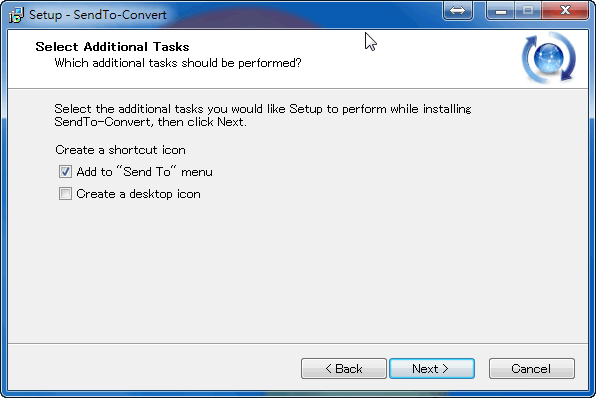
前陣子介紹過一款一口氣可以轉檔四格不同格式的影像處理軟體VaireDrop,而今天要介紹的是同一家出產的另一款影像調整工具《SendTo-Convert》,這款的功能並沒有特別強大,主要特色是直接在滑鼠右鍵就可以傳送到工具上直接做簡易的圖片大小調整,也能自由轉換圖片格式共支援四種包含PNG、JPG、BMP及GIF,適合只用在調整圖...
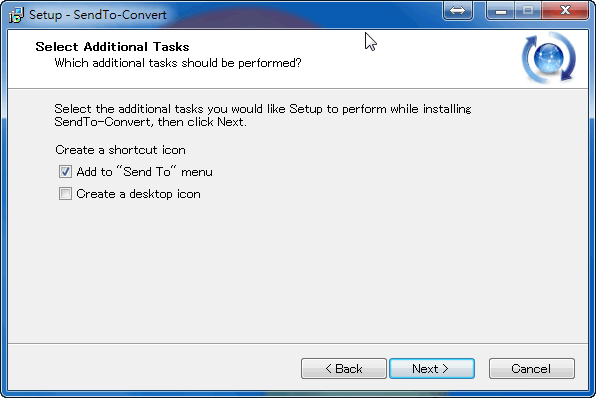
前陣子介紹過一款一口氣可以轉檔四格不同格式的影像處理軟體VaireDrop,而今天要介紹的是同一家出產的另一款影像調整工具《SendTo-Convert》,這款的功能並沒有特別強大,主要特色是直接在滑鼠右鍵就可以傳送到工具上直接做簡易的圖片大小調整,也能自由轉換圖片格式共支援四種包含PNG、JPG、BMP及GIF,適合只用在調整圖...
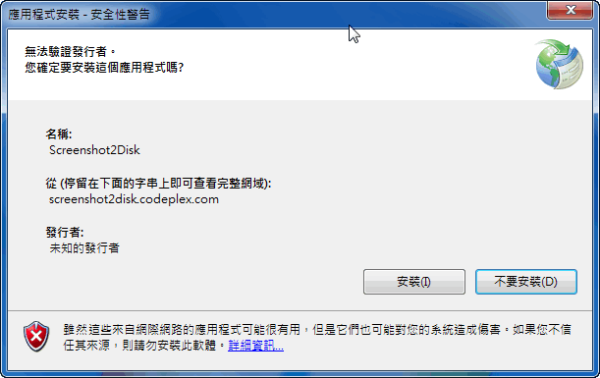
通常我們在電腦上擷取圖片的時候都會透過軟體來達成,當沒有使用擷圖軟體,通常就是按一下鍵盤的「PrintScreen」,再開啟小畫家或其它軟體把圖片貼上,然後再儲存,才能再截下一張圖片,除了使用擷圖軟體之外,另一個選擇也可以安裝《Screenshot2Disk》,在右鍵選單加入一個可以直接在資料夾貼上PrintScreen鍵所擷取的圖...
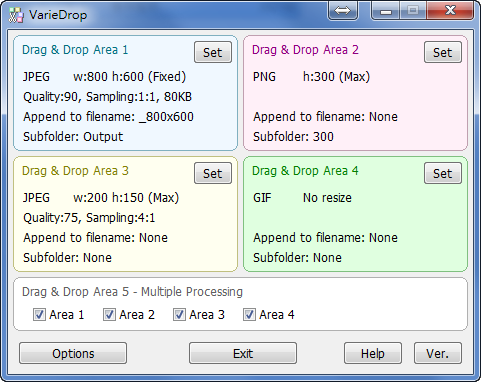
一般的影像處理調整軟體(縮圖類),大多都是一張一張轉換,如果是批次轉換最多也是只能處理一種格式,如果同一張圖片需要多種格式,就得分次執行進行轉換,如果有這樣需求的人可以試看看影像處理軟體《VaireDrop》,最多可以一次設定四種不同影像格式的設定值,需要轉檔時,可選擇單一格式轉換,也可以選擇多種格式同時轉...
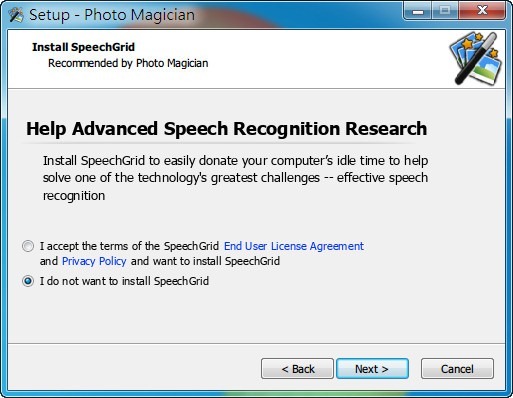
影像批次處理軟體其實已經介紹的多不勝數,好用的常用的差不多也就那幾套在輪,不過先記錄著總有會用到的一天,今天要再介紹的影像批次處理軟體《Photo Magician》說真的功能並不是相當強大,但就是常用需求的功能,像是基本效果、圖片調整大小等等,不過他可以直接讀取整個資料夾(包含所有子資料夾),對於一次要大量處...
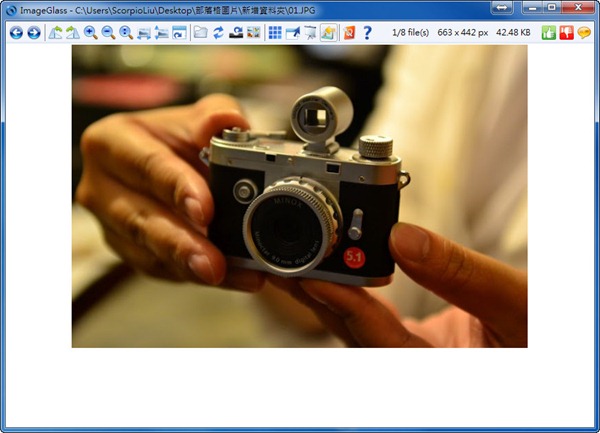
平常沒特殊需求時阿湯會直接使用Windows內建的相片檢視器來查看圖片,不會再另外使用有一堆功能的看圖片軟體,不過少了預縮圖預覽功能,瀏覽大量圖片就不便利許多,看圖軟體《ImageGlass》不僅和Windows內建的相片檢視器一樣簡單易用之外,還內建縮圖預覽功能可以快速選圖,也能快速轉存圖片格式,等於補足內建檢視器的...
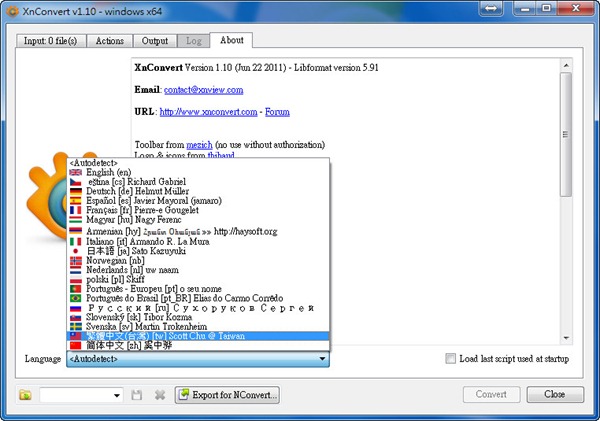
一般在批次處理圖片時我比較常用到的軟體應該是PhotoScap這款簡單易用的免費影像處理軟體,而這樣類似的軟體其實蠻多的,每一套也都各有特色,電腦裡不準備個2~3套哪夠用,影像處理軟體《XnConvert》主要是應用在批次處理上,可以做基本調整、裁切、浮水印或是加入簡易效果等等,可以設定多種處理方式,一次性進行處理,...
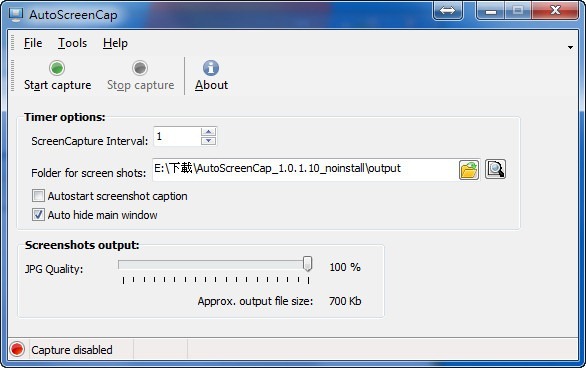
阿湯今天要介紹的這款截圖工具《AutoScreenCap》其實我不太確定在什麼情況下可能會用到,簡單的說這是一款只要設定好截圖間隔,就會自動開始幫你截圖,和一般圖片的側錄工具相較之下,他少了熱鍵設定及視窗完全隱藏的功能,不過我想在某些時候或許你還是會需要用到類似的工具,像是製作一連串1秒一格的動態動作之類,不...
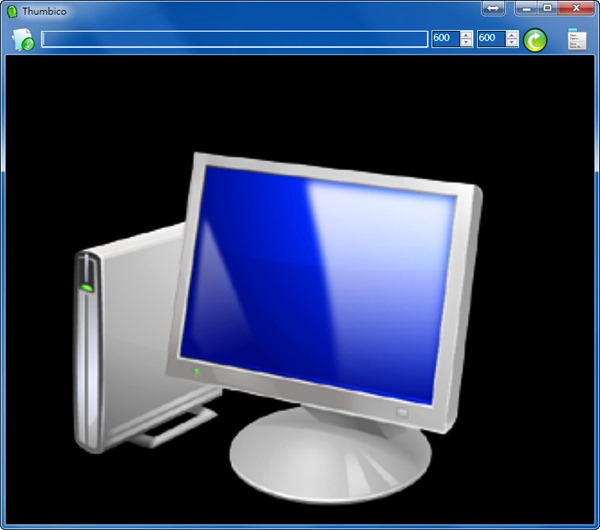
平常在找小圖示時通常都會去類似iconfinder這樣的網站搜尋,而這樣的網站其實也不少,提供的資源也相當豐富,但也不見得一定能夠找到想要使用的圖片,反而有時候在某些檔案上反而看到不錯的圖示可以拿來做使用,影像處理軟體《Thumbico》可以讓我們快速擷取任意檔案中的icon圖示檔,使用方法很簡單,不過在擷取這些圖示...
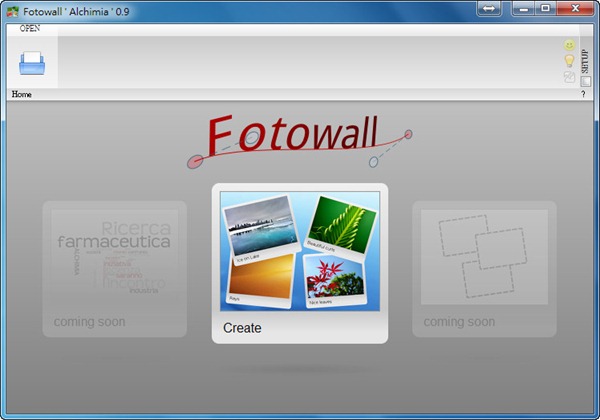
前幾天介紹過一款相關製作拼貼照片的Android軟體相當的實用,手機上有相關的軟體,當然電腦上也會有,今天就來介紹一款電腦上的照片拼貼軟體《Fotowall》,雖然沒有提供製式的版型可以套用,不過沒有限制照片數量,加入照片後可以隨機排列照片或是手動排列,除了可以變更照片位置,還可以變換視角、旋轉照片及縮放圖片等...
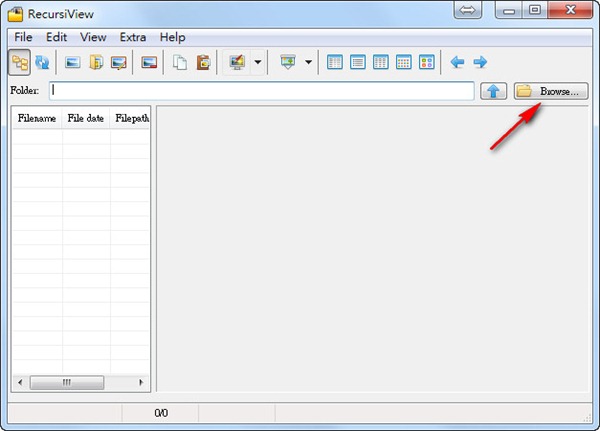
如果是照片分好幾個資料夾,特別出遊或聚餐時很常見,你會照、我會照、他也很會照,最後就會匯整照片起來,而瀏覽的方式一定是先看其中一個,看完再換另一個資料夾,但如果是要找某一張照片,一共有十個資料夾,就得換十次,可能不是那麼的麻煩,只是多了個退回再選取的動作,不過如果需要更方便的話,就可以利用看圖軟...
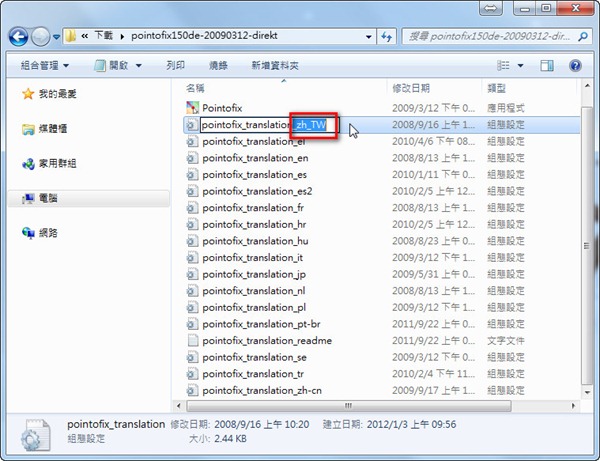
一般我們在擷圖時,通常是利用軟體擷取後,再用內建的編輯工具(或是用其它的軟體)進行文字標註、圖片縮圖或是符號標記等等,不過螢幕截圖編輯工具《Pointofix》是反過來的操作步驟,我們可以直接編輯電腦畫面,再擷取需要的部份,當然你也可以用在做簡報的時候,直接在簡報上標記或是圈選,等到換頁時再按一下離開,所有...
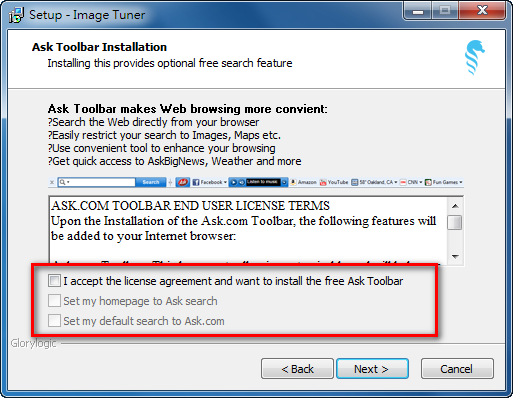
阿湯平常在拍完照要用上文章時第一件事情大概就是要先做批次縮圖,因為如果將原檔拉進去文章編輯器要等很久呀,解析度太大了,影像處理軟體《Image Tuner》除了可以做批次調整圖片大小之外,還可以選擇儲存的圖片格式,重新批次命名或是加上浮水印等等,雖然不比一些專業的影像處理軟體,不過在一般的使用範圍裡功能是綽...
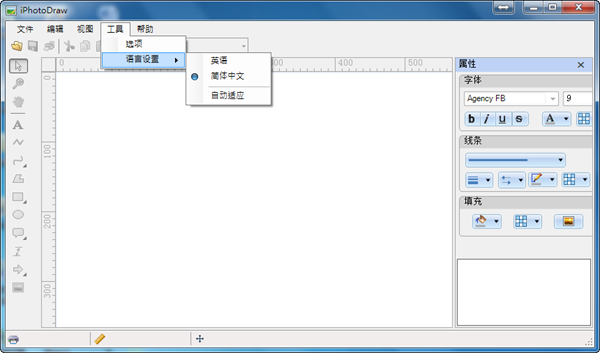
通常在拍攝完照片之後,如果是自己要看的會直接留一份原始檔起來,如果是一些搞怪的照片可能就會喜歡加註一些文字、泡泡框等等,來說明照片的內容,或是增添豐富性,照片編輯軟體《iPhotoDraw》這就是一套相當基本的編修工具,內建基本編輯功能,線條、文字、對話框或是箭頭等等,不過在設定調整上,是相當的詳細,所以...
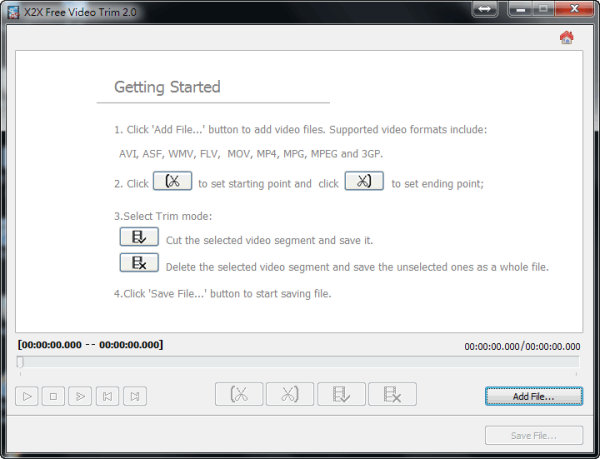
這二天為了上傳上週舉辦的WP活動影片差不多是快被Youtube搞死了,明明就是傳完成功偏偏就是無法觀看,而且是只能Werboy那一段,真的會昏倒,在失敗幾次之後,最後決定將他段影片切成二段來上傳,順便分享給大家這套很簡單的影片分割軟體《X2X Free Video Trim》,這套工具完全沒有多餘的功能,很單純的就用來切割,不過...
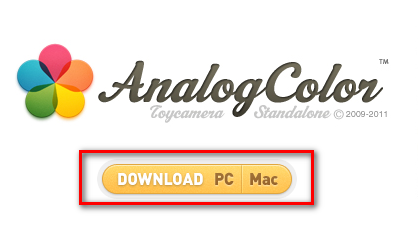
雖然買了單眼相機之後,再磨練一下拍照技術,很多照片至少拍起來已經比以前好很多,但有時還是會喜歡適時的修圖一下,像是加上LOMO風格就是很多人超愛做的事情,LOMO風格不僅是可以讓照片看起來特別一點,有些如果是光線拍的不太優的照片,套上LOMO風格後也可以掩飾照片上的缺點,《Toycamera Analogcolor》是一款蠻強大...
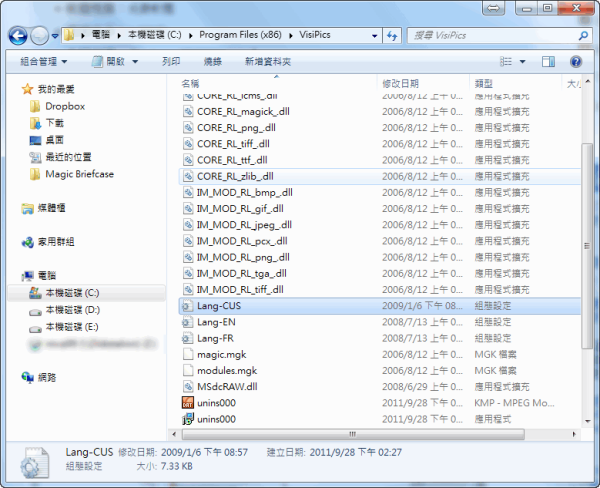
前二天寫了一篇相關比對音樂檔案的軟體,可以讓我快速的找出電腦裡重覆的音樂檔案,有網友很快的舉一反三問了阿湯,那有沒有比對圖片的軟體,當然有,很快的也為各位找了一套相當好用的圖片管理軟體《VisiPics》,一樣可以讓我們快速比對出電腦裡重覆的圖片有哪些,而且精準度相當的不錯,我想會需要用到這一類工具的朋...
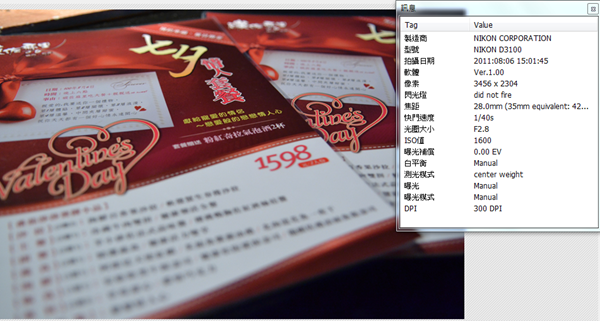
已經有好一段時間之前的新聞事件,應該大家加減都還有印象,就是相關部落客評測造假的事情,其中造成事件漏餡的原因就是因為照片的Exif資訊,裡面的日期讓人比對出了時間的問題,不管如何Exif資訊也會有一點隱私的問題,如果你分享的照片不想要出現這些資訊,可以用《FileMind QuickFix》移除這些資訊,保護個人相關隱私...
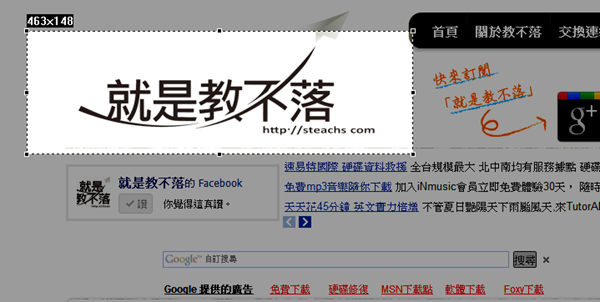
阿湯平時在撰寫教學文章時所使用的截圖軟體主要是「FastStone Capture」,而很臨時要分享給別人的話會使用「ScreenSnapr」,不過ScreenSnapr是時好時壞,常常截圖上傳圖片都會突然變成龜速,最近又轉而使用另一套適合即時分享上傳的截圖軟體《LighShot》,不需要做任何設定,截圖完後可透過功能完整的線上圖片編輯器進行...
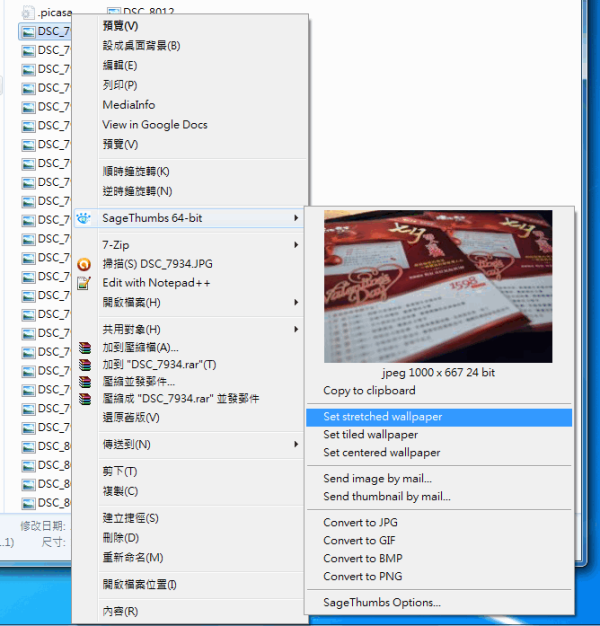
在一般的檔案總管裡瀏覽檔案,如果是要看圖片,通常都會選擇用「大圖示」模式直接觀看瀏覽比較快,不過像是桌面,你應該是不會為了1~2張圖片轉成大圖示,那可能會看的很累人,圖片預覽工具《SageThumbs》不僅可以在圖片檔案右鍵直接縮圖預覽,還可以選擇轉換成其它圖片格式,而右鍵的縮圖還能自訂大小,另外還支援RAW檔...
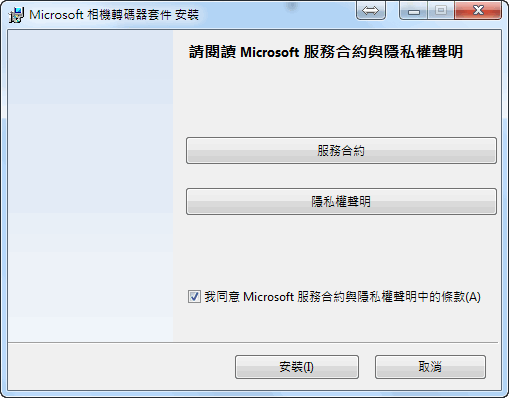
在前幾天2011/7/26時微軟釋出了一個相機轉碼套件,可以讓我們檢視相機拍攝時所存的RAW檔,這是一種未經任何處理,最原始的影像檔案,而在Windows裡原本是沒有支援這樣的格式,這次推出的《Microsoft相機轉碼套件》就是讓我們可以不透過第三方軟體直接在Windows下預覽及開啟RAW檔,或許這樣的套件也是在為下一代Windows系...